Использование Kaspersky Rescue Disk для удаления вирусов с компьютера
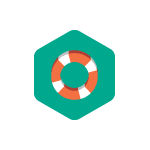 В некоторых ситуациях, например, когда вирус блокирует скачивание и запуск антивирусных продуктов, могут пригодиться загрузочные варианты антивирусов, работающие без входа в систему. Один из них — Kaspersky Rescue Disk, доступный бесплатно на официальном сайте.
В некоторых ситуациях, например, когда вирус блокирует скачивание и запуск антивирусных продуктов, могут пригодиться загрузочные варианты антивирусов, работающие без входа в систему. Один из них — Kaspersky Rescue Disk, доступный бесплатно на официальном сайте.
В этом материале подробно о том, как использовать Kaspersky Rescue Disk для удаления вирусов с компьютера под управлением Windows и дополнительная информация на тему, которая может быть полезной.
Скачивание и создание загрузочного накопителя
Скачать образ ISO Kaspersky Rescue Disk можно с официального сайта. При этом следует учитывать следующие моменты:
- Если сайт заблокирован вредоносным ПО на вашем компьютере, а разблокировать его не получается, возможно, придётся использовать другой компьютер для скачивания.
- Вы можете скачать образ и на телефон (что делать с ним после этого будет описано далее).
После загрузки образа ISO потребуется сделать загрузочную флешку с ним, для этого можно использовать:
- На компьютере — Rufus (Kaspersky рекомендует выбрать MBR/BIOS/FAT32 в параметрах при записи), Ventoy.
- Если на проблемном компьютере записать флешку невозможно, а доступа к другому ПК нет, вы можете попробовать создать загрузочную флешку прямо на телефоне, подробнее в инструкции Как сделать загрузочную флешку на телефоне Android.
Как пользоваться Kaspersky Rescue Disk
После создания загрузочной флешки с Kaspersky Rescue Disk действия будут следующими:
- Загрузите ваш компьютер или ноутбук с созданного накопителя (может потребоваться включить Legacy/CSM загрузку в БИОС/UEFI). Подробнее на тему: Как поставить загрузку с флешки в БИОС, Использование Boot Menu на компьютере или ноутбуке.
- Выбрать язык, режим работы (предпочтительно — графический).

- Если вы увидите предупреждение о нахождении системы в спящем режиме, при этом на компьютере установлена Windows 11 или 10, снова зайдите в Windows и нажмите «Завершение работы», удерживая клавишу Shift, после завершения работы снова загрузитесь с флешки. Если предупреждение появится снова, нажмите «Продолжить».

- При отсутствии подключения к Интернету вы можете получить сообщение «Облачное детектирование и обновление баз будут недоступны». Если подключить Интернет в среде Kaspersky Rescue Disk не получится, нажмите «Пропустить».

- Примите лицензионное соглашение и вы увидите главное окно Kaspersky Rescue Tool для проверки компьютера на вирусы.

- При необходимости проверки не только системных файлов и загрузочных элементов, нажмите по ссылке «Изменить параметры» и включите нужные разделы в проверку.

- Нажмите кнопку «Начать проверку» и дождитесь завершения сканирования.

- В результате вы получите отчет о найденных угрозах с информацией о типе угрозы, выбором доступных действий. Выберите необходимые действия для найденных вирусов и вредоносных программ и нажмите «Продолжить».

- В случае, если на компьютере были найдены и удалены вирусы, вам будет также предложено запустить повторное расширенное сканирование уже после удаления. Рекомендую выполнить его.

В итоге, если всё прошло успешно, вирусы, майнеры и другие угрозы будут удалены с компьютера, и вы сможете снова зайти в систему, при этом после загрузки вам может потребоваться:
- Восстановить файл hosts, удалив блокировки, сделанные вирусом.
- Отключить блокировку запуска антивирусных программ и других утилит.
- Вернуть другие параметры, измененные вредоносным ПО в исходное состояние.
Если вручную выполнить всё это не получается, можно использовать «Обновление на месте» для решения проблем.



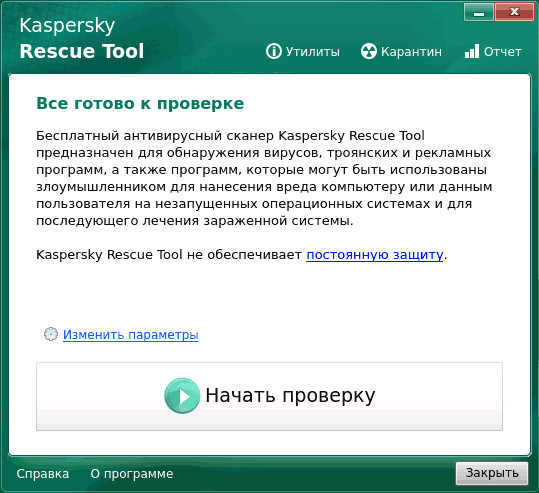

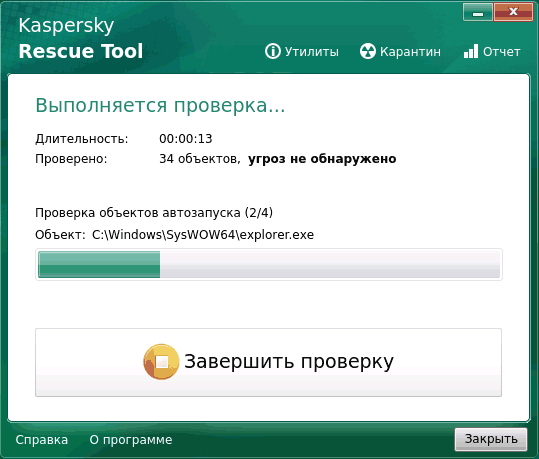
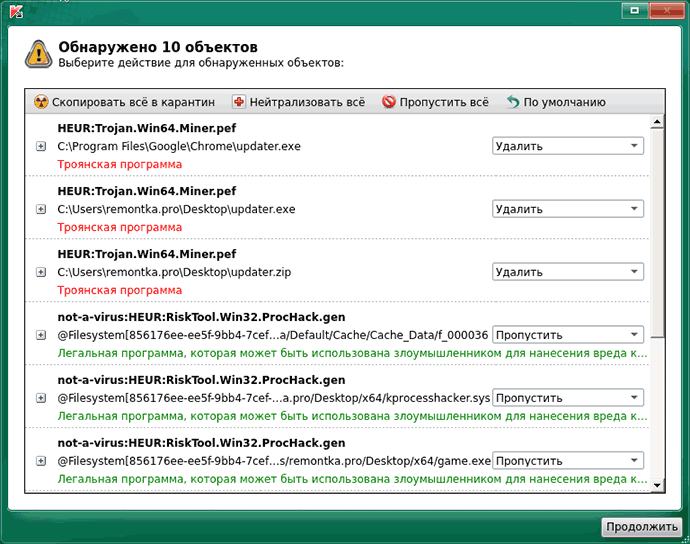

Боб
Добрый день.
(Вдруг в будущем понадобится)
А использование «Kaspersky Virus Removal Tool» в безопасном режиме это «не то пальто», или имеет право быть? Кратенько разницу поясните? Потому что создание флешки с ISO образа это лишние телодвижения и напряг извилин для не шибко грамотного пользователя, со всеми вытекающими.
Ну и второй интерес. А есть альтернативные возможности захода в Boot-меню. (Прошу прощения за IT безграмотность) С помощью Ярлыка, команды в Командную строку или чего подобного. Ведь есть же возможность запуска БР.
https://remontka.pro/safe-mode-windows-8-boot-menu/
Благодарю.
Ответить
Dmitry
Здравствуйте.
Здесь я не совсем понял, что вы под Boot Menu понимаете? Просто есть Boot Menu для выбора устройства загрузки (его клавишей соответствующей при включении нужно открывать), а то что по ссылке — это меню загрузки или выбора операционной системы, чуть другое.
Ответить
Боб
Прощения прошу за недостачно грамотно сформулированный интерес.
Что такое Boot Menu я вроде понял. Интерес как заходить в это бут-меню для выбора вариантов загрузки. Не тыкая определённую клавишу, а каким-нибудь альтернативным способом. Вот примерно как придуман и описан ( по вашей ссылке) способ запуска Безопасного режима. Или ещё как. А чё, а вдруг
Ответить
Dmitry
Если варианты загрузки вы имеете в виду выбор накопителя, то нет, не тыкая клавиш не выйдет.
Ответить
Боб
Упс! Был невнимателен.
Оказывается это та же Kaspersky Virus Removal Tool только со съёмного носителя. ( Я правильно понял?)
Тогда интерес в чём разница и другие нюансы.
Благодарю.
Ответить
Dmitry
Да, это примерно одно и то же. А разница основная в том, что этот вариант можно использовать вне запущенной системы, когда по какой-либо причине «внутри» вы ничего антивирусного запустить не можете или оно отказывается работать.
Ответить
Фёдор
В сложных случаях высока вероятность заражения, повреждения или блокирования самой антивирусной программы на компьютере. При запуске антивируса с флешки вы запускаете чистую операционную систему (на флешке) и чистый антивирус, сканируя повреждённую систему как бы со стороны. Из нюансов — при заражении жизненно важных системных файлов после лечения система может к жизни и не вернуться.
Ответить
Фёдор
Я правильно понял что в свежей версии KRD нет обновления баз?
Ответить
Dmitry
Не могу точно сказать, но:
1. Если без интернета его запустить, то он пишет, мол «не смогу обновить базы и проверять в облаке».
2. С интернетом — не пишет. Но, быть может, просто проверяет, актуальные пока ещё и потому не обновляет.
Ответить
Александр
Ноутбук ASUS в БИОС UEFI не видит на загрузочной флешке именно KRD записанный на носитель с помощью WinSetгpFrom USB-1-10, две системы Win10 и Win11 записанные им же видит, а вот KRD нет, на старом ноуте Samsung R780 с обычным БИОСом (система ставилась с костылями) всё работает на ура, флешка в формате FAT 32, бьюсь который день, толку ноль!
LIVE CD доктор Вебер, кстати тоже, на старом всё без вопросов!
Ответить
Константин
KRD работает из-под Linux (я использую образ её на DVD для очистки системы W10), завершает сканирование, находит вирусы и…. в самый важный момент перед их удалением (согласно списка) блокируется клавиатура и мышь! Это как ?
Ответить
Bahus
Здравствуйте. Подскажите,пожалуйста, как при помощи Kaspersky Rescue Disk (загружаюсь с DVD) проверить флешку и другие объекты, подключенные по USB ?
в настройке «параметры проверки» есть опция «Добавить объект», но она не видит USB устройства. Убедительная просьба , разъясните, пожалуйста. Спасибо
Ответить